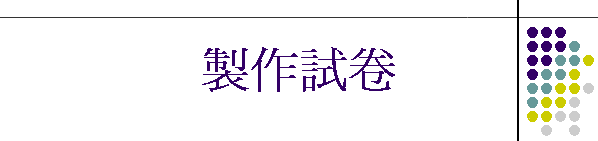|
開啟
複製題型 輸入題目 試卷設定
設定答案 存檔
 |
滑鼠點二下 ,會出現巨集警告,請按「啟用巨集」,
,會出現巨集警告,請按「啟用巨集」, |
 |
首頁的學校名稱、出題老師請自行修改。 |
 |
測驗名稱要在
「試卷設定」頁設定,請不要在此更改。 |
 |
可進入 "檢視 >
母片>投影片母片" 加入貴校 Logo 或修改試卷樣式。 |
開啟
複製題型
輸入題目 試卷設定
設定答案 存檔
 |
例如:老師需要
10題是非題,則只要複製是非題的投影片,再 貼上 9 次即可,其他題型亦同。 |
 |
注意:系統會自動校正題號,請勿自行修改。 |
 |
用不到的題型請將它刪除。 |
 |
您不一定要依是非、選擇...的順序排列題目,所有試題投影片都可以任意更換位置。 |
開啟 複製題型
輸入題目
試卷設定 設定答案 存檔
 |
題目可以是文字、圖片、聲音或動畫。 |
 |
文字可以使用鍵盤直接輸入或由書商提供的電子題庫直接複製、貼上。 |
 |
錄音的方式如下: (詳閱
錄音) |
插入 / 影片及聲音 /
錄音
(可錄麥克風、CD、MP3...)
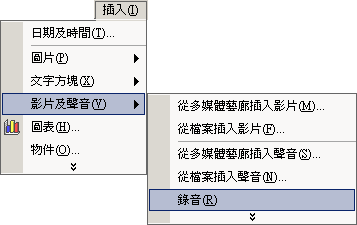

播放 停止 錄音
錄完後會出現
 ,此圖示即代表該聲音檔, ,此圖示即代表該聲音檔,
此聲音檔會直接內嵌於
PowerPoint 內,不需另存新檔。
 |
多餘的應答選項請移到「確定」按鈕下方
(必要時可先縮小 )隱藏。如下圖: |
 |
填充題格子除了可隨意移動外,也可以改變長寬:
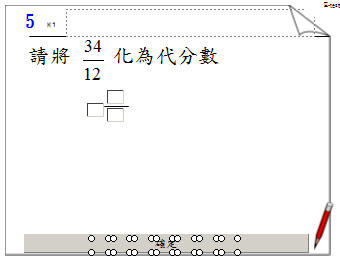 用不到的空格請移到按鈕下 用不到的空格請移到按鈕下 |
開啟 複製題型
輸入題目
試卷設定 設定答案
存檔
題目出完後,即進入試卷設定頁
(為隱藏投影片,學生不會看到 )設定試卷。
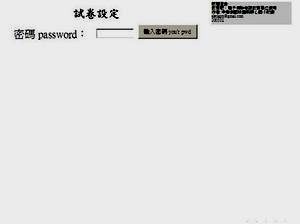
輸入「教師密碼」、再按 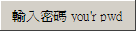 即可出現下圖 即可出現下圖
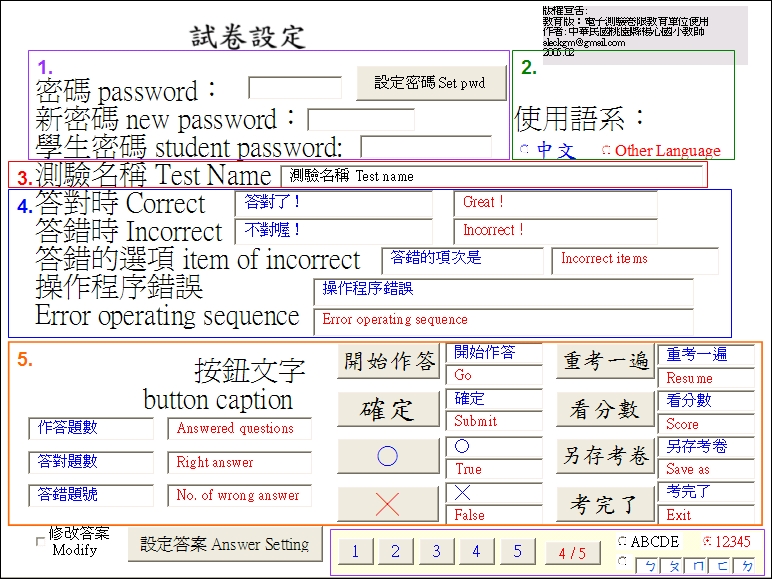
預設密碼:
 | 教師:.... (四個點) |
 | 學生:(空白:沒有任何字元) |
-
修改密碼:
 | 第一格 [密碼 password] :輸入教師密碼 |
 | 第二格 [新密碼 new password] :輸入您要的、自訂的教師密碼 (未輸入任何字元表示不變更) |
 | 第三格 [學生密碼 student password] :輸入學生作答用的密碼 (未輸入任何字元表示以 空白 為密碼) |
 | 按下 [設定密碼 Set pwd] 按鈕 |
- 使用語系:
 | 按下 ☉中文,系統採用藍色文字語系 |
 | 按下 ☉Other Language,系統採用紅色文字語系 |
 | 您可以自行修改空格內的文字 |
- 測驗名稱:
 | 本欄位的文字會出現在首頁 |
 | 學生另存考卷時會以此測驗名稱為資料夾名稱的一部分 |
-
回饋文字
-
按鈕文字
-
選擇題:
 |
按下 4/5 可切換按鈕數
(四選一或五選一)
|
 |
後方三個按鈕則設定顯示的文字,其中ㄅㄆ...可以改成您需要的文字
|
-
設定答案 / 修改答案:
開啟 複製題型
輸入題目 試卷設定
設定答案
存檔

 |
承上,您必須在「試卷設定」頁按下 , ,
並在密碼欄輸入「....」(或已修改過的教師密碼)
以進入可設定答案的教師模式。 |
 |
在此模式下,老師的作答過程將被視為標準答案紀錄下來。 |
 |
若您沒有按  而直接進入 教師模式 ,系統不會更改答案,但可以
而直接進入 教師模式 ,系統不會更改答案,但可以
重設題號、清除作答紀錄或更改加權值。 |
 |
您在「試卷設定」設定的按鈕文字會在您按下按鈕之後依您的設定更改。 |
 |
加權計分: |
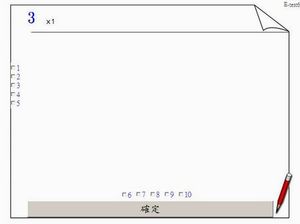
-
多選題及填充題具有加權計分的功能
-
按下題號旁的數字,數字會在 1~4 間循環變更
-
1表示不加權、2表示本題的分數比重為其他題型的 2 倍,以此類推。
例如,小明、小華及小英參加考試,共有 5 題,其中有一題有加權,加權值、答題狀況及得分如下:
| 學生 \ 題號 x 加權值 |
1 |
2 x 2 |
3 |
4 |
5 |
答對比率 |
得分 |
| 小明 |
○ |
○ |
○ |
○ |
○ |
6/6 |
100 |
| 小華 |
○ |
X |
○ |
○ |
○ |
4/6 |
67 |
| 小英 |
X |
○ |
○ |
○ |
○ |
5/6 |
83 |
小華及小英都會被告知答對 4 題,但得分是不一樣的!
得分是以答對比率 x 100,再4捨5入取整數
 |
看分數 |
當畫面到「分數統計」時,表示所有題目都已設定完成。請:
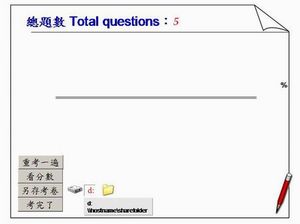
-
按「看分數」,
系統會請您按「重考一遍」。
-
按「重考一遍」,系統將清除本頁資料,並回到第一頁。
-
按「Esc」,系統將離開播放模式。
-
存檔。
開啟 複製題型
輸入題目 試卷設定 設定答案
存檔
 |
關閉、重開、另存新檔:
上一小節的存檔方式,檔案應該會比較大一點,請: |
-
關閉檔案後重開。
-
以原檔名「另存新檔」,並將原檔覆蓋。
 |
播放檔: |
-
存成播放檔,則學生開啟檔案時會直接進到播放模式,避免學生不慎誤改題目。
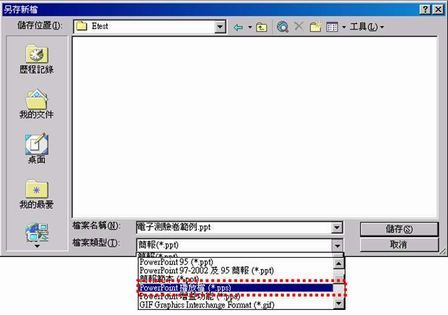
 |
唯讀屬性: |
-
設成唯讀,則學生所有的答題過程及分數統計都不會被紀錄下來,方便下一位學生繼續使用。
-
在檔案總管中,該檔案上按滑鼠「右鍵」,點「內容」。
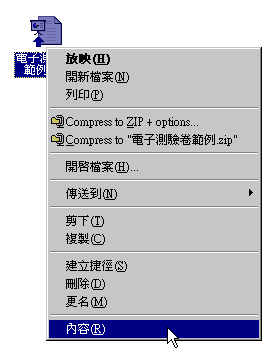
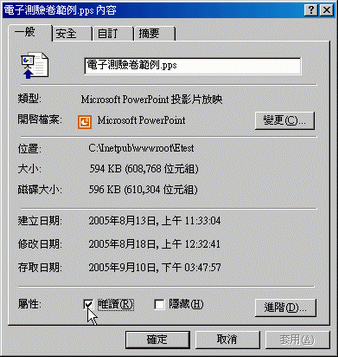
-
勾選「唯讀」核取方塊,按「確定」。
開啟 複製題型
輸入題目 試卷設定 設定答案
|